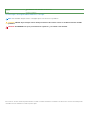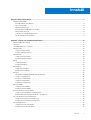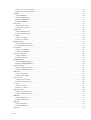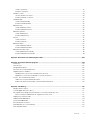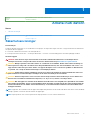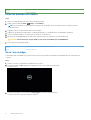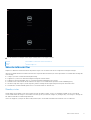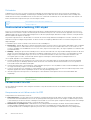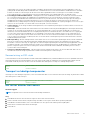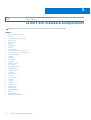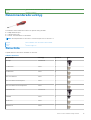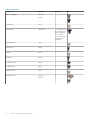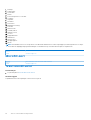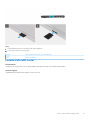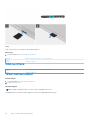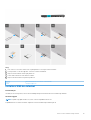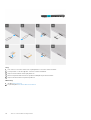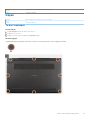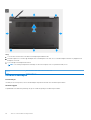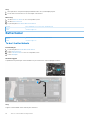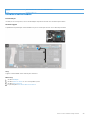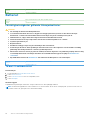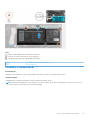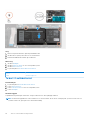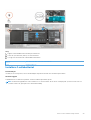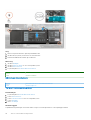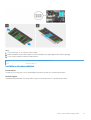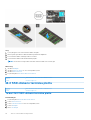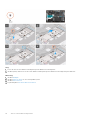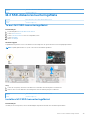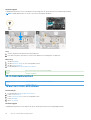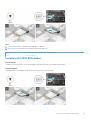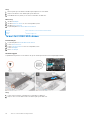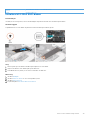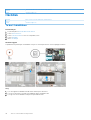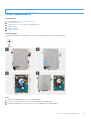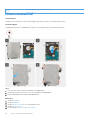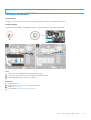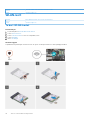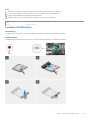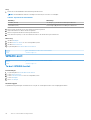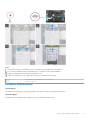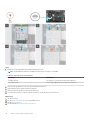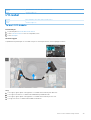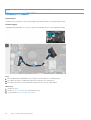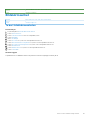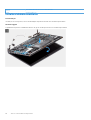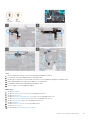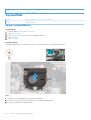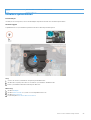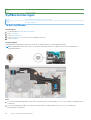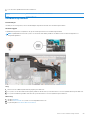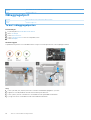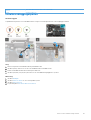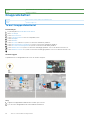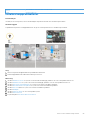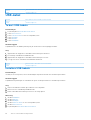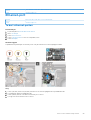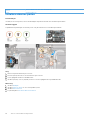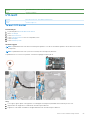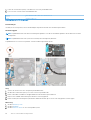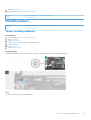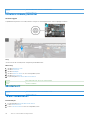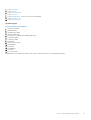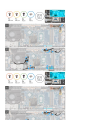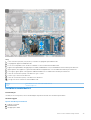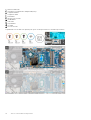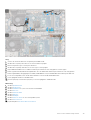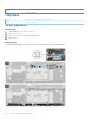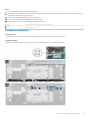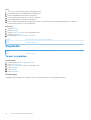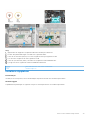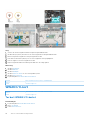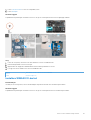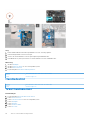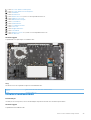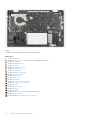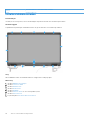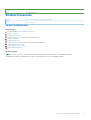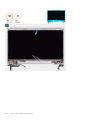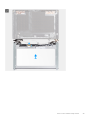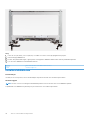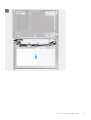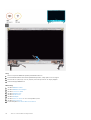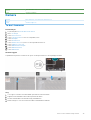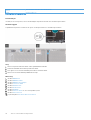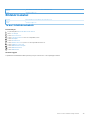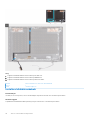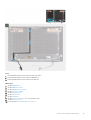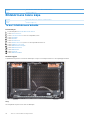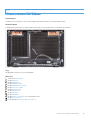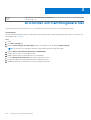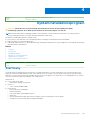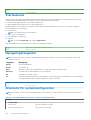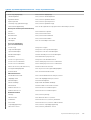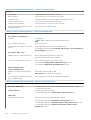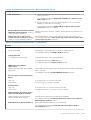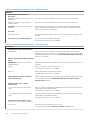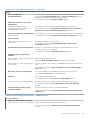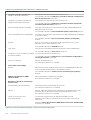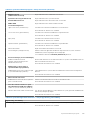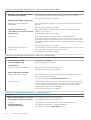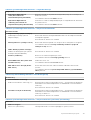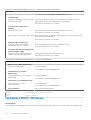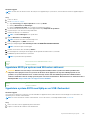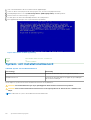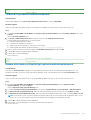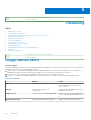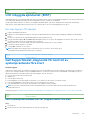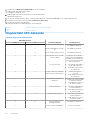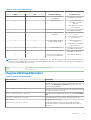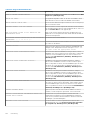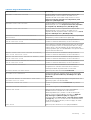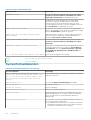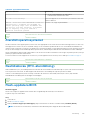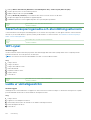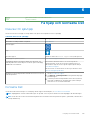Dell Latitude 3420 Bruksanvisning
- Kategori
- Anteckningsböcker
- Typ
- Bruksanvisning

Latitude 3420
Servicehandbok
Regleringsmodell: P144G
Regleringstyp: P144G001/P144G002
2021
Rev. A00

Identifier GUID-5B8DE7B7-879F-45A4-88E0-732155904029
Version 15
Status Translation Validated
Anmärkningar, försiktighetsbeaktanden och varningar
OBS: OBS innehåller viktig information som hjälper dig att få ut det mesta av produkten.
CAUTION: VIKTIGT anger antingen risk för skada på maskinvara eller förlust av data och förklarar hur du kan undvika
problemet.
VARNING: En VARNING visar på en potentiell risk för egendoms-, personskador eller dödsfall.
© 2021 Dell Inc. eller dess dotterbolag. Med ensamrätt. Dell, EMC och andra varumärken är varumärken som tillhör Dell Inc. eller dess dotterbolag. Andra
varumärken kan vara varumärken som tillhör respektive ägare.

Kapitel 1: Arbeta inuti datorn............................................................................................................7
Säkerhetsanvisningar............................................................................................................................................................ 7
Innan du arbetar inuti datorn.......................................................................................................................................... 8
Gå in i serviceläge............................................................................................................................................................ 8
Säkerhetsföreskrifter...................................................................................................................................................... 9
Elektrostatisk urladdning, ESD-skydd..........................................................................................................................10
Fältservicekit för ESD.................................................................................................................................................... 10
Transport av känsliga komponenter..............................................................................................................................11
När du har arbetat inuti datorn......................................................................................................................................11
Kapitel 2: Ta bort och installera komponenter.................................................................................. 12
Rekommenderade verktyg..................................................................................................................................................13
Skruvlista...............................................................................................................................................................................13
Huvudkomponenter i systemet.......................................................................................................................................... 15
MicroSD-kort........................................................................................................................................................................16
Ta bort microSD-kortet.................................................................................................................................................16
Installera MicroSD-kortet.............................................................................................................................................. 17
SIM-kortfack.........................................................................................................................................................................18
Ta bort SIM-kortsfacket................................................................................................................................................18
Installera SIM-kortsfacket.............................................................................................................................................19
Kåpan.....................................................................................................................................................................................21
Ta bort baskåpan............................................................................................................................................................21
Installera baskåpan.........................................................................................................................................................22
Batterikabel.......................................................................................................................................................................... 24
Ta bort batterikabeln.....................................................................................................................................................24
Installera batterikabeln.................................................................................................................................................. 25
Batteriet................................................................................................................................................................................26
Försiktighetsåtgärder gällande litiumjonbatterier...................................................................................................... 26
Ta bort 3-cellsbatteriet.................................................................................................................................................26
Installera 3-cellsbatteriet...............................................................................................................................................27
Ta bort 4-cellsbatteriet................................................................................................................................................. 28
Installera 4-cellsbatteriet.............................................................................................................................................. 29
Minnesmodulen....................................................................................................................................................................30
Ta bort minnesmodulen................................................................................................................................................ 30
Installera minnesmodulen...............................................................................................................................................31
M.2 SSD-diskens termiska platta...................................................................................................................................... 32
Ta bort M.2 SSD-diskens termiska platta...................................................................................................................32
Installera den termiska plattan för M.2 SSD-disken..................................................................................................33
M.2 SSD-diskens konverteringsfäste............................................................................................................................... 35
Ta bort M.2 SSD-konverteringsfästet........................................................................................................................35
Installera M.2 SSD-konverteringsfästet..................................................................................................................... 35
M.2-halvledarenhet............................................................................................................................................................. 36
Ta bort M.2 2230 SSD-disken..................................................................................................................................... 36
Installera M.2 2230 SSD-disken...................................................................................................................................37
Innehåll
Innehåll 3

Ta bort M.2 2280 SSD-disken..................................................................................................................................... 38
Installera M.2 2280 SSD-disken...................................................................................................................................39
Hårddisk................................................................................................................................................................................40
Ta bort hårddisken.........................................................................................................................................................40
Ta bort hårddiskfästet................................................................................................................................................... 41
Installera hårddiskfästet................................................................................................................................................42
Installera hårddisken......................................................................................................................................................43
WLAN-kort........................................................................................................................................................................... 44
Ta bort WLAN-kortet....................................................................................................................................................44
Installera WLAN-kortet.................................................................................................................................................45
WWAN-kort......................................................................................................................................................................... 46
Ta bort WWAN-kortet.................................................................................................................................................. 46
Installera WWAN-kortet................................................................................................................................................47
I/O-kabel.............................................................................................................................................................................. 49
Ta bort I/O-kabeln.........................................................................................................................................................49
Installera I/O-kabeln......................................................................................................................................................50
Bildskärmsenhet................................................................................................................................................................... 51
Ta bort bildskärmsenheten............................................................................................................................................51
Installera bildskärmsenheten........................................................................................................................................ 54
Systemfläkt.......................................................................................................................................................................... 56
Ta bort systemfläkten...................................................................................................................................................56
Installera systemfläkten.................................................................................................................................................57
Kylflänsmonteringen............................................................................................................................................................58
Ta bort kylflänsen.......................................................................................................................................................... 58
Installera kylflänsen........................................................................................................................................................59
Nätaggregatport..................................................................................................................................................................60
Ta bort nätaggregatporten.......................................................................................................................................... 60
Installera nätaggregatporten.........................................................................................................................................61
Knappcellsbatteri.................................................................................................................................................................62
Ta bort knappcellsbatteriet.......................................................................................................................................... 62
Installera knappcellsbatteriet........................................................................................................................................63
USB-kabel.............................................................................................................................................................................64
Ta bort USB-kabeln.......................................................................................................................................................64
Installera USB-kabeln.................................................................................................................................................... 64
Ethernet-port.......................................................................................................................................................................65
Ta bort ethernet-porten............................................................................................................................................... 65
Installera ethernet-porten.............................................................................................................................................66
I/O-kort.................................................................................................................................................................................67
Ta bort I/O-kortet......................................................................................................................................................... 67
Installera I/O-kortet...................................................................................................................................................... 68
Strömbrytarkort...................................................................................................................................................................69
Ta bort strömbrytarkortet............................................................................................................................................69
Installera strömbrytarkortet..........................................................................................................................................70
Moderkort.............................................................................................................................................................................70
Ta bort moderkortet......................................................................................................................................................70
Installera moderkortet................................................................................................................................................... 73
Högtalare.............................................................................................................................................................................. 76
Ta bort högtalaren......................................................................................................................................................... 76
Installera högtalaren.......................................................................................................................................................77
Styrplatta..............................................................................................................................................................................78
4
Innehåll

Ta bort styrplattan.........................................................................................................................................................78
Installera styrplattan...................................................................................................................................................... 79
WWAN I/O-kort.................................................................................................................................................................. 80
Tar bort WWAN I/O-kortet......................................................................................................................................... 80
Installera WWAN I/O-kortet......................................................................................................................................... 81
Handledsstöd....................................................................................................................................................................... 82
Ta bort handledsstödet.................................................................................................................................................82
Installera handledsstödet.............................................................................................................................................. 83
Bildskärmsram......................................................................................................................................................................85
Ta bort bildskärmsramen.............................................................................................................................................. 85
Installera bildskärmsramen............................................................................................................................................86
Bildskärmspanelen............................................................................................................................................................... 87
Ta bort bildskärmen.......................................................................................................................................................87
Installera bildskärmen....................................................................................................................................................90
Kamera..................................................................................................................................................................................93
Ta bort kameran.............................................................................................................................................................93
Installera kameran..........................................................................................................................................................94
Bildskärmskabel................................................................................................................................................................... 95
Ta bort bildskärmskabeln..............................................................................................................................................95
Installera bildskärmskabeln........................................................................................................................................... 96
Bildskärmens bakre kåpa.................................................................................................................................................... 98
Ta bort bildskärmens baksida.......................................................................................................................................98
Installera bildskärmens baksida.................................................................................................................................... 99
Kapitel 3: Drivrutiner och hämtningsbara filer................................................................................ 100
Kapitel 4: Systeminstallationsprogram........................................................................................... 101
Startmeny............................................................................................................................................................................101
Startsekvens.......................................................................................................................................................................102
Navigeringstangenter........................................................................................................................................................102
Alternativ för systemkonfiguration.................................................................................................................................. 102
Uppdatera BIOS i Windows...............................................................................................................................................112
Uppdatera BIOS på system med BitLocker aktiverat.............................................................................................. 113
Uppdatera system-BIOS med hjälp av en USB-flashenhet.....................................................................................113
System- och installationslösenord.................................................................................................................................... 114
Tilldela ett systeminstallationslösenord...................................................................................................................... 115
Radera eller ändra ett befintligt systeminstallationslösenord..................................................................................115
Kapitel 5: Felsökning.................................................................................................................... 116
Inbyggt självtest (BIST)..................................................................................................................................................... 116
LCD inbyggda självtestet (BIST)...................................................................................................................................... 117
Dell SupportAssist-diagnostik för kontroll av systemprestanda före start..................................................................117
Köra systemprestandakontroll för SupportAssist före start....................................................................................117
Diagnostiskt LED-beteende...............................................................................................................................................118
Diagnostikfelmeddelanden.................................................................................................................................................119
Systemfelmeddelanden..................................................................................................................................................... 122
Återställ operativsystemet................................................................................................................................................123
Realtidsklocka (RTC-återställning).................................................................................................................................. 123
Flash-uppdatera BIOS....................................................................................................................................................... 123
Innehåll
5

Säkerhetskopieringsmedia och återställningsalternativ................................................................................................ 124
WiFi-cykel............................................................................................................................................................................124
Ladda ur väntelägesström.................................................................................................................................................124
Kapitel 6: Få hjälp och kontakta Dell.............................................................................................. 125
6 Innehåll

Identifier GUID-DD3AE169-A824-4F1D-832E-585B176F6FAF
Version 1
Status Translation Validated
Arbeta inuti datorn
Ämnen:
• Säkerhetsanvisningar
Identifier
GUID-9821EDD0-9810-4752-8B3C-AF89B67C2DB0
Version 14
Status Translation approved
Säkerhetsanvisningar
Förutsättningar
Följ dessa säkerhetsföreskrifter för att skydda datorn och dig själv. Om inget annat anges förutsätts i varje procedur i det här dokumentet
att följande villkor har uppfyllts:
● Du har läst säkerhetsinformationen som medföljde datorn.
● En komponent kan ersättas eller – om du köper den diskret – monteras i omvänd ordning jämfört med borttagningsproceduren.
Om denna uppgift
VARNING:
Innan du utför något arbete inuti datorn ska du läsa säkerhetsinstruktionerna som medföljde datorn.
Ytterligare information om beprövade rutiner för datorns säkerhet hittar du på hemsidan för regelefterlevnad
CAUTION: Många reparationer ska endast utföras av certifierade servicetekniker. Du bör endast utföra felsökning och
enkla reparationer enligt vad som auktoriserats i din produktdokumentation, eller efter instruktioner från service- och
supportteamet online eller per telefon. Skador som uppstår till följd av service som inte har godkänts av Dell täcks inte
av garantin. Läs och följ de säkerhetsanvisningar som medföljde produkten.
CAUTION: Undvik elektrostatiska urladdningar genom att jorda dig själv. Använd ett antistatarmband eller vidrör med
jämna mellanrum en omålad metallyta samtidigt som du vidrör en kontakt på datorns baksida.
CAUTION: Hantera komponenter och kort varsamt. Rör inte komponenterna eller kontakterna på ett kort. Håll kortet i
kanterna eller i metallfästet. Håll alltid en komponent, t.ex. en processor, i kanten och aldrig i stiften.
CAUTION: När du kopplar bort en kabel ska du alltid dra i kontakten eller i dess dragflik, inte i själva kabeln. Vissa kablar
har kontakter med låsflikar. Tryck i så fall in låsflikarna innan du kopplar ur kabeln. När du drar isär kontaktdon håller du
dem korrekt riktade för att undvika att kontaktstiften böjs. Se även till att båda kontakterna är korrekt inriktade innan
du kopplar in kabeln.
OBS: Koppla bort alla strömkällor innan du öppnar datorkåpan eller panelerna. När du är klar med arbetet inuti datorn sätter du tillbaka
alla kåpor, paneler och skruvar innan du ansluter till vägguttaget.
OBS: Färgen på datorn och vissa komponenter kan skilja sig från de som visas i det här dokumentet.
1
Arbeta inuti datorn 7

Identifier GUID-CEF5001C-74CA-41CA-8C75-25E2A80E8909
Version 35
Status Translation Validated
Innan du arbetar inuti datorn
Steg
1. Spara och stäng alla öppna filer samt avsluta alla öppna program.
2. Stäng av datorn. Klicka på Start >
Stänga > av strömmen.
OBS: Om du använder ett annat operativsystem finns det anvisningar för hur du stänger av datorn i operativsystemets
dokumentation.
3. Koppla bort datorn och alla anslutna enheter från eluttagen.
4. Koppla bort alla anslutna nätverksenheter och all kringutrustning, t.ex. tangentbord, mus och bildskärm, från datorn.
5. Ta bort eventuella mediakort och optiska skivor från datorn, om det behövs.
6. När datorn är frånkopplad håller du strömbrytaren nedtryckt i cirka fem sekunder för att jorda moderkortet.
CAUTION: Placera datorn på en plan, mjuk och ren yta för att undvika repor på bildskärmen.
7. Placera datorn med framsidan nedåt.
Identifier
GUID-4E436493-E565-4DE8-AB04-DFBE7A0FABAE
Version 2
Status Translation approved
Gå in i serviceläge
I serviceläge kan du omedelbart bryta strömmen från systemet utan att behöva koppla bort batterikabeln eller ta bort batteriet från
systemet.
Steg
1. Stäng av systemet och koppla bort nätadaptern från systemet.
2. Tryck på och håll nere <B>-tangenten på tangentbordet och tryck sedan på strömbrytaren.
Systemet startas.
3. Tryck på valfri tangent för att fortsätta när ägartaggens information visas på skärmen.
Systemet kommer att avge tre kort pip och stängs av.
8
Arbeta inuti datorn

4. Om du vill lämna serviceläget trycker du på strömbrytaren för att slå på systemet.
Identifier
GUID-B2BDC209-9B5E-4A10-833A-57E533B39712
Version 1
Status Translation approved
Säkerhetsföreskrifter
Kapitlet om säkerhetsföreskrifter beskriver de primära stegen som ska vidtas innan du utför några demonteringsanvisningar.
Observera följande säkerhetsföreskrifter innan du utför några installationer eller bryter/fixerar procedurer som innebär demontering eller
ommontering:
● Stäng av systemet och alla ansluten kringutrustning.
● Koppla bort systemet och all ansluten kringutrustning från växelströmmen.
● Koppla bort alla nätverkskablar, telefon- och telekommunikationsledningar från systemet.
● Använd ett ESD-fältservicekit när du arbetar inom någon för att undvika skador på elektrostatisk urladdning (ESD).
● När du har tagit bort någon systemkomponent, placera försiktigt den borttagna komponenten på en antistatisk matta.
● Använda skor med icke ledande gummisulor för att minska risken för elektrisk stöt.
Standby ström
Dell-produkter med standby-ström måste kopplas ur innan du öppnar väskan. System som innehåller standby-ström är i huvudsak
strömförande medan de stängs av. Den interna strömmen gör att systemet kan stängas av (väcka på LAN), och stängs av i viloläge och
har andra avancerade strömhanteringsfunktioner.
Genom att koppla ur, trycka på och håll strömbrytaren intryckt i 15 sekunder ska ladda ur återstående ström i moderkortet.
Arbeta inuti datorn
9

Förbindelse
Förbindelse är en metod för att ansluta två eller flera jordledare till samma elektriska potential. Detta görs genom användning av ett
ESD-kit för elektrostatisk urladdning. Vid anslutning av en bindningstråd, se alltid till att den är ansluten till bar metall och aldrig till en
målade eller icke-metallyta. Handledsremmen ska vara säker och i full kontakt med din hud, och se till att alltid ta bort alla smycken som
klockor, armband eller ringar innan du själv och utrustningen förbinds.
Identifier GUID-CADCC3A3-66EE-44FE-81A9-36B63BC67745
Version 1
Status Translation approved
Elektrostatisk urladdning, ESD-skydd
ESD är ett stort problem när du hanterar elektroniska komponenter, särskilt känsliga komponenter såsom expansionskort, processorer,
DIMM-minnen och moderkort. Mycket små belastningar kan skada kretsarna på ett sätt som kanske inte är uppenbart, men som kan ge
tillfälliga problem eller en förkortad produktlivslängd. Eftersom det finns påtryckningar i branschen för lägre strömkrav och högre densitet
blir ESD-skyddet allt viktigare att tänka på.
På grund av högre densitet hos de halvledare som används i de senaste Dell-produkterna är känsligheten för skador orsakade av statisk
elektricitet nu högre än i tidigare Dell-produkter. Av denna orsak är vissa tidigare godkända metoder för att hantera komponenter inte
längre tillämpliga.
Två erkända typer av skador orsakade av ESD är katastrofala och tillfälliga fel.
● Katastrofala – ungefär 20 procent av alla ESD-relaterade fel utgörs av katastrofala fel. I dessa fall ger skada upphov till en omedelbar
och fullständig förlust av funktionaliteten. Ett exempel på ett katastrofalt fel är när ett DIMM-minne utsätts för en statisk stöt och
systemet omedelbart visar meddelandet "No POST/No Video" (inget starttest/ingen video) och avger en ljudkod för avsaknad av eller
ej fungerande minne.
● Tillfälliga – tillfälliga fel representerar cirka 80 procent av de ESD-relaterade felen. Den höga andelen tillfälliga fel innebär att de flesta
gånger som skador uppstår kan de inte identifieras omedelbart. DIMM-minnet utsätts för en statisk stöt, men spårningen försvagas
knappt och ger inte omedelbart några symtom utåt som är relaterade till skadan. Det kan ta flera veckor eller månader för det
försvagade spåret att smälta, och under tiden kan det uppstå försämringar av minnesintegriteten, tillfälliga minnesfel osv.
Utför följande åtgärder för att förhindra ESD-skador:
● Använd ett kabelanslutet ESD-armband som är korrekt jordat. Det är inte längre tillåtet att använda trådlösa antistatiska armband
eftersom de inte ger ett tillräckligt skydd. Det räcker inte med att röra vid chassit innan du hanterar delar för att få ett garanterat
ESD-skydd för delar med ökad ESD-känslighet.
● Hantera alla komponenter som är känsliga för statisk elektricitet på en plats som är skyddad mot elektrostatiska urladdningar. Använd
om möjligt antistatiska golvplattor och skrivbordsunderlägg.
● Ta inte ut en komponent som är känslig för statisk elektricitet från sin förpackning förrän du är redo att installera komponenten. Innan
du packar upp den antistatiska förpackningen ska du se till att du jordar dig på något sätt.
● Innan du transporterar en komponent som är känslig för statisk elektricitet ska du placera den i en antistatisk behållare eller
förpackning.
Identifier
GUID-4AA1893E-5817-437E-8D54-6A96821FC6E6
Version 4
Status Translation Validated
Fältservicekit för ESD
Det obevakade fältservicekittet är det vanligaste servicekittet. Varje fältservicekit omfattar tre huvuddelar: antistatisk matta, handledsrem
och jordningstråd.
Komponenterna i ett fältservicekit för ESD
Komponenterna i ett fältservicekit för ESD är:
● Antistatisk matta - Den antistatiska mattan är dissipativ och delar kan placeras på den under serviceförfaranden. När du använder
en antistatisk matta din handledsrem ska sitta åt och jordningstråden ska kopplas till mattan och till någon omålad metall på systemet
som du arbetar på. När den har anslutits ordentligt kan reservdelar tas ut från ESD-påsen och placeras direkt på mattan. ESD-känsliga
artiklar är säkra i din hand, på ESD-mattan, i systemet eller inne i en påse.
● Handledsrem och jordningstråd - Handledsremmen och jordningstråden kan antingen vara direkt anslutna mellan handleden
och den omålade metalldelen på maskinvaran om ESD-mattan inte är nödvändig, eller ansluten till den antistatiska mattan för
att skydda maskinvaran som tillfälligt har placerats på mattan. Den fysiska anslutningen av handledsremmen och jordningstråden
10
Arbeta inuti datorn

mellan huden, ESD-mattan och maskinvaran kallas för bindning. Använd endast fältservicekittet med en handledsrem, matta och
jordningstråd. Använd aldrig trådlösa handledsremmar. Var alltid medveten om att de interna kablarna i handledsremmen i slutänden
kommer att skadas av normalt slitage och de måste kontrolleras regelbundet med ett testverktyget för att undvika oavsiktliga
ESD-maskinvaruskador. Vi rekommenderar att du testar handledsremmen och jordningstråden minst en gång per vecka.
● Testverktyg för ESD-handledsremmen - Ledningarna inuti en ESD-handledsrem kommer att ta skada över tid. När du använder
ett oövervakat kit är bästa praxis att regelbundet testa handledsremmen före varje servicebesök och minst en gång per vecka.
Ett testverktyg för handledsremmen är den bästa metoden för att göra det här testet. Om du inte har något eget testverktyg för
handledsremmen kan du höra med ditt regionala kontor för att ta reda på om de har ett. När du ska utföra testet ansluter du
handledsremmens jordningstråd på testverktyget medan det är fastspänt på handleden och trycker på knappen för att testa. En grön
LED lyser om testet lyckades, en röd LED tänds och ett larm ljuder om testet misslyckas.
● Isolatorelement - Det är viktigt att hålla ESD-känsliga enheter, såsom kylflänsens platshöljen, borta från inre delar som är isolatorer
och ofta är laddade.
● Arbetsmiljö - Innan du använder ESD-fältservicekittet ska du utvärdera situationen på kundanläggningen. Till exempel, driftsättning
av kittet för en servermiljö är annorlunda än för en stationär eller bärbar dator. Servrar är normalt installerade i ett rack inom ett
datacenter; stationära eller bärbara datorer är vanligen placerade på kontorsskrivbord eller i bås. Titta alltid efter en stor öppen plan
yta som är fritt från föremål och tillräckligt stor för användning av ESD-kittet med ytterligare utrymme för att rymma den typ av
system som repareras. Arbetsytan ska också vara fri från isolatorer som kan orsaka en ESD-händelse. På arbetsytan ska isolatorer
som t.ex. frigolit och annan plast ska alltid flyttas minst 12 tum eller 30 cm från känsliga komponenter innan du hanterar eventuella
maskinvarukomponenter fysiskt
● ESD-förpackning - Alla ESD-känsliga enheter måste skickas och tas emot i antistatiska förpackningar. Metall, statiskt avskärmade
påsar är att föredra. Du bör dock alltid returnera den skadade delen med samma ESD-påse och förpackning som den nya delen
levererades i. Påsen ska vikas ihop och tejpas igen och samma skumplastförpackning ska användas i den ursprungliga lådan som den
nya delen levererades i. ESD-känsliga enheter bör endast tas ur förpackningen på en ESD-skyddad arbetsyta och delar bör aldrig
placeras ovanpå ESD-påsen eftersom att endast påsens insida är avskärmad. Placera alltid delar i din handen, på ESD-mattan, i
systemet eller i en antistatisk påse.
● Transport av känsliga komponenter - När du transporterar ESD-känsliga komponenter, såsom reservdelar eller delar som ska
returneras till Dell, är det viktigt att placera dessa artiklar i antistatiska påsar för säker transport.
Sammanfattning av ESD-skydd
Vi rekommenderar att alla servicetekniker använder traditionella trådbundna ESD-jordade handledsremmar och en skyddande antistatisk
matta hela tiden när de servar Dell-produkter. Dessutom är det mycket viktigt att teknikerna förvarar känsliga delar separat från alla
isolatordelar medan de genomför servicen och att de använder antistatiska påsar för transport av känsliga komponenter.
Identifier
GUID-AF7A88FD-30DD-4DD5-8340-518354F36FA6
Version 1
Status Translation Validated
Transport av känsliga komponenter
Vid transport av ESD-känsliga komponenter, såsom reservdelar eller delar som ska returneras till Dell, är det viktigt att placera dessa delar i
antistatiska påsar för säker transport.
Identifier
GUID-F99E5E0D-8C96-4B55-A6C9-5722A035E20C
Version 11
Status Translation Validated
När du har arbetat inuti datorn
Om denna uppgift
OBS: Kvarglömda och lösa skruvar inuti datorn kan allvarligt skada datorn.
Steg
1. Sätt tillbaka alla skruvar och kontrollera att inga lösa skruvar finns kvar inuti datorn.
2. Anslut eventuella externa enheter, kringutrustning och kablar som du tog bort innan arbetet på datorn påbörjades.
3. Sätt tillbaka eventuella mediakort, skivor och andra delar som du tog bort innan arbetet på datorn påbörjades.
4. Anslut datorn och alla anslutna enheter till eluttagen.
5. Starta datorn.
Arbeta inuti datorn
11

Identifier GUID-ED72A1DC-2703-4B2E-9478-B9ED593A224B
Version 1
Status Translation approved
Ta bort och installera komponenter
OBS: Bilderna i det här dokumentet kan skilja från din dator beroende på konfigurationen du beställde.
Ämnen:
• Rekommenderade verktyg
• Skruvlista
• Huvudkomponenter i systemet
• MicroSD-kort
• SIM-kortfack
• Kåpan
•
Batterikabel
• Batteriet
• Minnesmodulen
• M.2 SSD-diskens termiska platta
• M.2 SSD-diskens konverteringsfäste
• M.2-halvledarenhet
• Hårddisk
• WLAN-kort
• WWAN-kort
• I/O-kabel
• Bildskärmsenhet
• Systemfläkt
• Kylflänsmonteringen
• Nätaggregatport
• Knappcellsbatteri
• USB-kabel
• Ethernet-port
• I/O-kort
• Strömbrytarkort
• Moderkort
• Högtalare
• Styrplatta
• WWAN I/O-kort
• Handledsstöd
• Bildskärmsram
• Bildskärmspanelen
• Kamera
• Bildskärmskabel
• Bildskärmens bakre kåpa
2
12 Ta bort och installera komponenter

Identifier GUID-A0571E4A-0887-4FB7-BFAE-97016B7191EC
Version 4
Status Translation Validated
Rekommenderade verktyg
Procedurerna i detta dokument kan kräva att följande verktyg används:
● Phillips #0 skruvmejsel
● Stjärnskruvmejsel nr 1
● Plastrits: rekommenderas för fälttekniker
OBS: Skruvmejseln #0 är för skruvar 0-1 och skruvmejseln #1 är för skruvar 2-4.
Identifier GUID-508BAFD2-68D0-4EFA-B593-D45F10435B4E
Version 1
Status Translation approved
Skruvlista
Följande tabell visar skruvlistan och bilden för skruvarna.
Tabell 1. Skruvlista
Komponent Skruvtyp Kvantitet Bild
Baskåpa Fästskruvar 8
3-cellsbatteri M2x3 3
4-cellsbatteri M2x3 5
M.2 SSD-diskfäste M2x3 1
M.2 SSD-diskens termiska platta M2x3 1
M.2 SSD-diskens konverteringsfäste M2x3 2
Hårddiskmodul
Fästskruvar
3
Hårddisk M3x3 4
WLAN-kort M2x3 1
WWAN-kort M2x3 1
Ta bort och installera komponenter 13

Tabell 1. Skruvlista
Komponent Skruvtyp Kvantitet Bild
Bildskärmsgångjärn M2,5x6
M2,5x4
3
2
Systemfläkt M2x3 2
Kylflänsenhet
Fästskruvar
7 (för system som
är aktiverade med
diskret grafikkort)
4 (för system
som är aktiverade
med integrerat
grafikkort)
Nätaggregatport M2x3 1
Ethernet-port M2x5 1
I/O-kort M2x3 2
Moderkort M2x5 2
Styrplattans fäste M2,5x2 3
Styrplattemodul M2x2 4
WWAN I/O-kort M2x3 2
Gångjärnshållare M2,5x2.5
M2,5x3
6
2
14 Ta bort och installera komponenter

Identifier GUID-21ACEAB3-B14E-412E-9ADB-32AC3675547A
Version 1
Status Translation approved
Huvudkomponenter i systemet
Ta bort och installera komponenter 15

1. Baskåpa
2. Kylflänsenhet
3. Systemfläkt
4. Batteri
5. Konverteringsfäste för SSD-disk
6. Styrplatta
7. Högtalare
8. Moderkort
9. Datorchassi
10. Bildskärmsmontering
11. SSD-disk
12. Minnesmodul
13. Strömbrytarkort
14. WWAN I/O-kort
15. I/O-kort
16. Knappcellsbatteri
17. WWAN-kort
18. Ethernet-port
19. Nätaggregatport
20. WLAN
OBS: Dell innehåller en lista över komponenter och tillhörande artikelnummer för den ursprungliga systemkonfigurationen som köpts.
Dessa delar är tillgängliga enligt garantitäckningar som kunden har köpt. Kontakta din Dell-säljare för köpalternativ.
Identifier GUID-CCCFF203-7FF1-479C-9595-9120290126E6
Version 1
Status Translation approved
MicroSD-kort
Identifier
GUID-5EED149E-D941-4142-8D96-4DEC26A34C1A
Version 1
Status Translation approved
Ta bort microSD-kortet
Förutsättningar
1. Följ anvisningarna i innan du arbetar inuti datorn.
Om denna uppgift
Följande bild visar hur borttagningen av microSD-kortet går till.
16
Ta bort och installera komponenter

Steg
1. Tryck på microSD-kortet för att mata ut det från kortplatsen.
2. Ta bort microSD-kortet från systemet.
Identifier
GUID-EE44B351-21CA-4EC5-A17F-14FFE4B4BB66
Version 1
Status Translation approved
Installera MicroSD-kortet
Förutsättningar
Om du byter ut en komponent, ta bort den befintliga komponenten innan du utför installationsproceduren.
Om denna uppgift
Följande bild visar installationsproceduren för microSD-kortet.
Ta bort och installera komponenter
17

Steg
Skjut in microSD-kortet i kortplatsen tills det klickar på plats.
Nästa Steg
1. Följ anvisningarna i när du har arbetat inuti datorn.
Identifier
GUID-5691FA17-3552-4CD0-9672-7C0E2443EE8D
Version 1
Status Translation approved
SIM-kortfack
Identifier
GUID-A18BE845-DA24-428D-9BBC-494E1177BEDC
Version 1
Status Translation approved
Ta bort SIM-kortsfacket
Förutsättningar
1. Följ anvisningarna i innan du arbetar inuti datorn.
2. Ta bort microSD-kortet.
Om denna uppgift
OBS: Följande steg gäller endast för system som är kompatibla med 4G LTE.
Följande bild visar var SIM-kortsfacket är placerat och hur borttagningsproceduren går till.
18
Ta bort och installera komponenter

Steg
1. Sätt i stiftet för att ta bort SIM-kortet i frigöringshålet för att frigöra SIM-kortsfacket.
2. Tryck på stiftet för att låsa upp låset och mata ut SIM-kortshållaren.
3. Skjut ut SIM-kortfacket från urtaget på datorn.
4. Ta bort MicroSIM-kortet från SIM-kortsfacket.
5. Skjut in SIM-kortsfacket i kortplatsen på datorn.
Identifier
GUID-B67EFE1F-6301-4092-B422-7F1905CE52CD
Version 1
Status Translation approved
Installera SIM-kortsfacket
Förutsättningar
Om du byter ut en komponent, ta bort den nödvändiga komponenten innan du utför installationsproceduren.
Om denna uppgift
OBS: Följande steg gäller endast för system som är kompatibla med 4G LTE.
Följande bild visar var SIM-kortsfacket är placerat och hur installationsproceduren går till.
Ta bort och installera komponenter
19

Steg
1. Sätt i stiftet för att ta bort SIM-kortet i frigöringshålet för att ta bort SIM-kortsfacket.
2. Tryck på stiftet för att låsa upp låset och mata ut SIM-kortshållaren.
3. Skjut ut SIM-kortfacket från urtaget på datorn.
4. Rikta in och placera MicroSIM-kortet på den avsedda platsen på SIM-kortfacket.
5. Skjut in SIM-kortsfacket i kortplatsen på datorn.
Nästa Steg
1. Installera microSD-kortet.
2. Följ anvisningarna i när du har arbetat inuti datorn.
20
Ta bort och installera komponenter
Sidan laddas...
Sidan laddas...
Sidan laddas...
Sidan laddas...
Sidan laddas...
Sidan laddas...
Sidan laddas...
Sidan laddas...
Sidan laddas...
Sidan laddas...
Sidan laddas...
Sidan laddas...
Sidan laddas...
Sidan laddas...
Sidan laddas...
Sidan laddas...
Sidan laddas...
Sidan laddas...
Sidan laddas...
Sidan laddas...
Sidan laddas...
Sidan laddas...
Sidan laddas...
Sidan laddas...
Sidan laddas...
Sidan laddas...
Sidan laddas...
Sidan laddas...
Sidan laddas...
Sidan laddas...
Sidan laddas...
Sidan laddas...
Sidan laddas...
Sidan laddas...
Sidan laddas...
Sidan laddas...
Sidan laddas...
Sidan laddas...
Sidan laddas...
Sidan laddas...
Sidan laddas...
Sidan laddas...
Sidan laddas...
Sidan laddas...
Sidan laddas...
Sidan laddas...
Sidan laddas...
Sidan laddas...
Sidan laddas...
Sidan laddas...
Sidan laddas...
Sidan laddas...
Sidan laddas...
Sidan laddas...
Sidan laddas...
Sidan laddas...
Sidan laddas...
Sidan laddas...
Sidan laddas...
Sidan laddas...
Sidan laddas...
Sidan laddas...
Sidan laddas...
Sidan laddas...
Sidan laddas...
Sidan laddas...
Sidan laddas...
Sidan laddas...
Sidan laddas...
Sidan laddas...
Sidan laddas...
Sidan laddas...
Sidan laddas...
Sidan laddas...
Sidan laddas...
Sidan laddas...
Sidan laddas...
Sidan laddas...
Sidan laddas...
Sidan laddas...
Sidan laddas...
Sidan laddas...
Sidan laddas...
Sidan laddas...
Sidan laddas...
Sidan laddas...
Sidan laddas...
Sidan laddas...
Sidan laddas...
Sidan laddas...
Sidan laddas...
Sidan laddas...
Sidan laddas...
Sidan laddas...
Sidan laddas...
Sidan laddas...
Sidan laddas...
Sidan laddas...
Sidan laddas...
Sidan laddas...
Sidan laddas...
Sidan laddas...
Sidan laddas...
Sidan laddas...
Sidan laddas...
-
 1
1
-
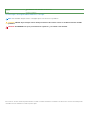 2
2
-
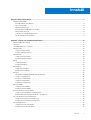 3
3
-
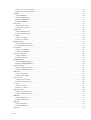 4
4
-
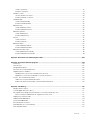 5
5
-
 6
6
-
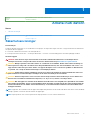 7
7
-
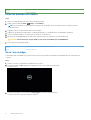 8
8
-
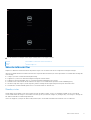 9
9
-
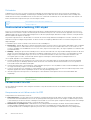 10
10
-
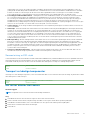 11
11
-
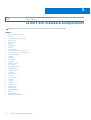 12
12
-
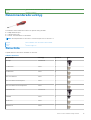 13
13
-
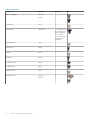 14
14
-
 15
15
-
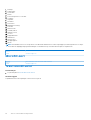 16
16
-
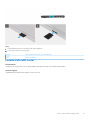 17
17
-
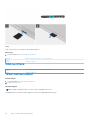 18
18
-
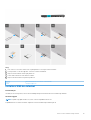 19
19
-
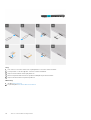 20
20
-
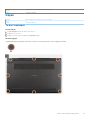 21
21
-
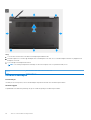 22
22
-
 23
23
-
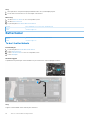 24
24
-
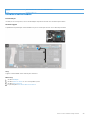 25
25
-
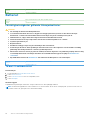 26
26
-
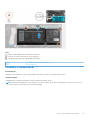 27
27
-
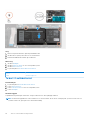 28
28
-
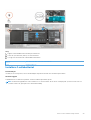 29
29
-
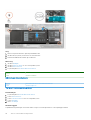 30
30
-
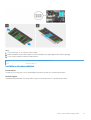 31
31
-
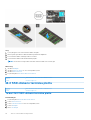 32
32
-
 33
33
-
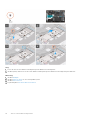 34
34
-
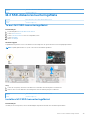 35
35
-
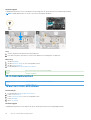 36
36
-
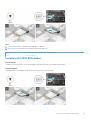 37
37
-
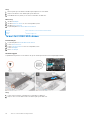 38
38
-
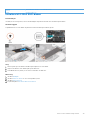 39
39
-
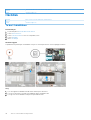 40
40
-
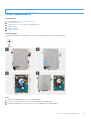 41
41
-
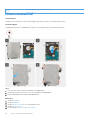 42
42
-
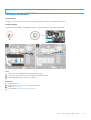 43
43
-
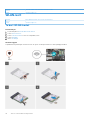 44
44
-
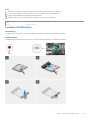 45
45
-
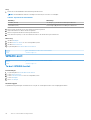 46
46
-
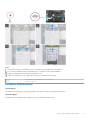 47
47
-
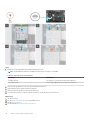 48
48
-
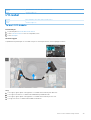 49
49
-
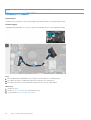 50
50
-
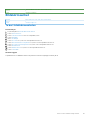 51
51
-
 52
52
-
 53
53
-
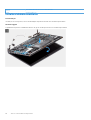 54
54
-
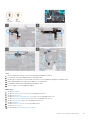 55
55
-
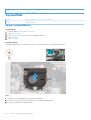 56
56
-
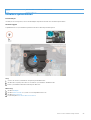 57
57
-
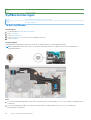 58
58
-
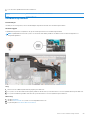 59
59
-
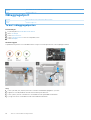 60
60
-
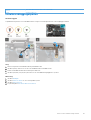 61
61
-
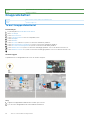 62
62
-
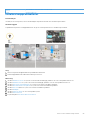 63
63
-
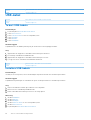 64
64
-
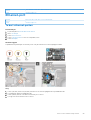 65
65
-
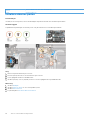 66
66
-
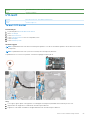 67
67
-
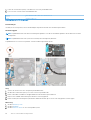 68
68
-
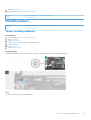 69
69
-
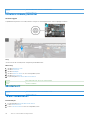 70
70
-
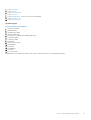 71
71
-
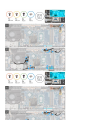 72
72
-
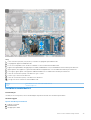 73
73
-
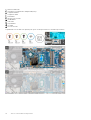 74
74
-
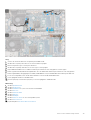 75
75
-
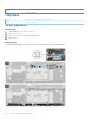 76
76
-
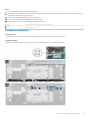 77
77
-
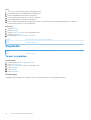 78
78
-
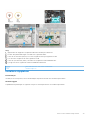 79
79
-
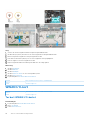 80
80
-
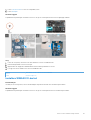 81
81
-
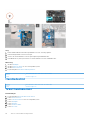 82
82
-
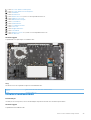 83
83
-
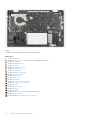 84
84
-
 85
85
-
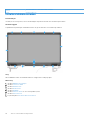 86
86
-
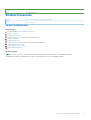 87
87
-
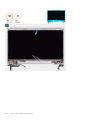 88
88
-
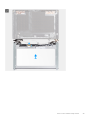 89
89
-
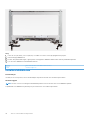 90
90
-
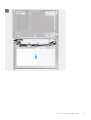 91
91
-
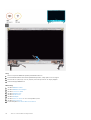 92
92
-
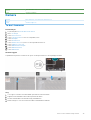 93
93
-
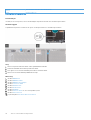 94
94
-
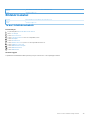 95
95
-
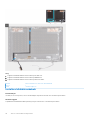 96
96
-
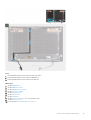 97
97
-
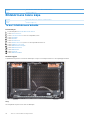 98
98
-
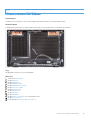 99
99
-
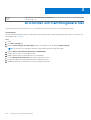 100
100
-
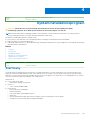 101
101
-
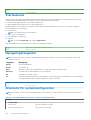 102
102
-
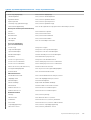 103
103
-
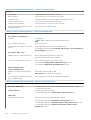 104
104
-
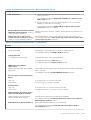 105
105
-
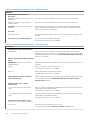 106
106
-
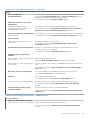 107
107
-
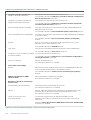 108
108
-
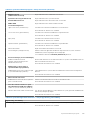 109
109
-
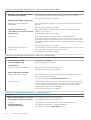 110
110
-
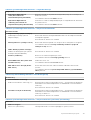 111
111
-
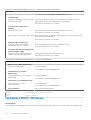 112
112
-
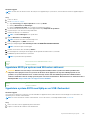 113
113
-
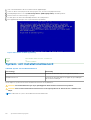 114
114
-
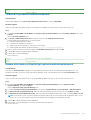 115
115
-
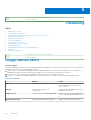 116
116
-
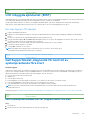 117
117
-
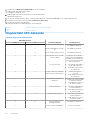 118
118
-
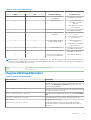 119
119
-
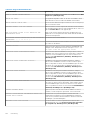 120
120
-
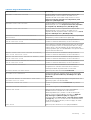 121
121
-
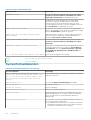 122
122
-
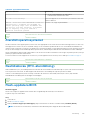 123
123
-
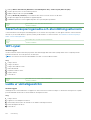 124
124
-
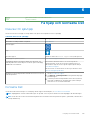 125
125
Dell Latitude 3420 Bruksanvisning
- Kategori
- Anteckningsböcker
- Typ
- Bruksanvisning
Relaterade papper
-
Dell Latitude 3520 Bruksanvisning
-
Dell Latitude 9510 Bruksanvisning
-
Dell Chromebook 5190 Education Bruksanvisning
-
Dell Chromebook 5190 2-in-1 Bruksanvisning
-
Dell Latitude 3480/3488 Bruksanvisning
-
Dell Latitude 5320 Bruksanvisning
-
Dell Latitude 7520 Bruksanvisning
-
Dell Latitude 7320 Bruksanvisning
-
Dell Latitude 7420 Bruksanvisning
-
Dell Latitude 9520 Bruksanvisning